XSLT 変換を使用すると、アイテムのメタデータのコピーを XML ファイルに保存したり、メタデータ表示のコピーを HTML ファイルに保存したり、アイテムのメタデータ コンテンツを変更するなど、アイテムのメタデータに対してさまざまな処理を実行できます。
XSLT (Extensible Stylesheet Language Transformations) は、XML ドキュメントを別の XML ドキュメントに変換するために使用できる言語です。また、XSLT は XML ドキュメントのコンテンツの書式を設定して、HTML ページやテキスト ファイルなどの出力を作成することもできます。ArcGIS Desktop を使用すると、アイテムのメタデータに XML ドキュメントとしてアクセスできます。そのため、アイテムのメタデータを処理する 1 つの方法は、そのタスクを実行する XSLT を使用することです。XML ファイルおよびメタデータは、ArcGIS Desktop で [XSLT 変換 (XSLT Transformation)] ツールを使用して処理できます。XSLT は、1999 年から W3C の仕様になりました。
ArcGIS Desktop には、いくつかの XSLT スタイルシートが付属しています。次の表で、これらのスタイルシートを説明します。また、カスタム XSLT スタイルシートを作成して、アイテムのメタデータの処理に使用することもできます。
HTML ファイルとして保存
次のスタイルシートは、アイテムのメタデータを [説明] タブで表示するのに使用される HTML ドキュメントを作成します。アイテムのメタデータからコンテンツを抽出し、HTML の書式に関する指示を加えます。
作成した HTML ファイルは、Web サイトに組み込んだり、スケジュールされた間隔で実行するスクリプトを使用して定期的に更新することができます。これらのスタイルシートは、ArcGIS Desktop で使用されるブラウザー コントロールを使用した見栄えのよいメタデータを提供できるように最適化されています。作成した HTML は、別のブラウザーでは同じ外観にならない場合があります。カスタム スタイルシートを作成して表示させたい場合は、ArcGIS Metadata Toolkit のドキュメントを参照すると詳細を知ることができます。
これらのスタイルシートは、<ArcGIS Installation Location>\Metadata\Stylesheets フォルダーにあります。これらを独自にコピーまたは共有しないでください。ArcGIS_Imports フォルダー内にある複数のファイルのコンテンツをインポートします。これは、処理タスクのほとんどを実行します。
| ArcGIS.xsl | アイテムの完全なメタデータ コンテンツの表示。デフォルトのアイテム説明スタイルを除いて、すべてのメタデータ スタイルから参照されます。 |
| ArcGIS_ItemDescription.xsl | アイテムの簡潔な説明のみを表示します。デフォルトのアイテム説明メタデータ スタイルから参照されます。 |
- [XSLT 変換 (XSLT Transformation)] ツールを開きます。
- [入力 XSLT ファイル] パラメーターを、上記のいずれかの XSLT スタイルシートへのパスに設定します。
- [出力ファイル] パラメーターを、拡張子が .html のファイルに設定します。
- ツールを実行します。
XML ファイルとして保存
次のスタイルシートを使用すると、アイテムのメタデータを XML ファイルとして保存できます。1 つのスタイルシートは、元のメタデータ XML ドキュメントの完全なコピーを保存できます。その他のスタイルシートは、アイテムのメタデータからさまざまなレベルの機密情報を削除し、結果を XML ファイルとして保存します。たとえば、アイテムのメタデータを一般ユーザーと共有する場合、まず、メタデータからコンピューター、データベース、ユーザー名に関する情報を削除します。この処理を実行するモデルまたはスクリプトを作成してから、作成された XML ファイルを [メタデータのエクスポート (Export Metadata)] ツールに送ります。これらのスタイルシートは、<ArcGIS Installation Location>\Metadata\Stylesheets\gpTools フォルダーにあります。
| exact copy of.xslt | アイテムのメタデータの正確なコピーを XML ファイルとして作成。このスタイルシートを使って、たとえばジオデータベース アイテムのメタデータのコピーをローカル ファイルに保存し、そのファイルを開いてメタデータを確認できます。 |
| remove local storage info.xslt | アイテムのメタデータ内にコンピューター名があれば、すべて削除します。コンピューター名のあった場所やそのコンテキストに応じて、異なるアクションが実行されます。情報を含むメタデータ エレメントが削除されるか、コンピューター名が存在する UNC パスから削除されるか、位置が保留として識別されるようにメタデータ エレメントの値が変更されます。この XSLT は、アイテムのメタデータをパッケージ化する前に使用されます。 |
| remove local storage info strict.xslt | remove local storage info.xslt と同じ情報を削除しますが、URL として提供されていないすべてのファイル パスを削除します。オペレーティング システム情報、データベース タイプ、およびジオプロセシング履歴が削除されます。ジオプロセシング履歴の大半は、ファイル パスとデータベース接続情報で構成されています。この XSLT を使用して、サービスとして公開する前に、マップのメタデータを処理します。 |
- [XSLT 変換 (XSLT Transformation)] ツールを開きます。
- [入力 XSLT ファイル] パラメーターを、上記のいずれかの XSLT スタイルシートへのパスに設定します。
- [出力ファイル] パラメーターを、拡張子が .xml のファイルに設定します。
- ツールを実行します。
テンプレートとして保存
次のスタイルシートを使用すると、アイテムのメタデータをメタデータ テンプレートとして使用できる XML ファイルとして保存できます。元のアイテムを具体的に説明するコンテンツは削除されます。このスタイルシートは <ArcGIS Installation Location>\Metadata\Stylesheets\gpTools フォルダーにあります。
| generate metadata template.xslt | ArcGIS メタデータ コンテンツを、他のアイテムにメタデータ テンプレートとしてインポートできる新しい XML ファイルにコピーします。同期したメタデータ コンテンツはテンプレートから除外され、空のエレメントは削除されます。 |
- [XSLT 変換 (XSLT Transformation)] ツールを開きます。
- [入力 XSLT ファイル] パラメーターを、上記のいずれかの XSLT スタイルシートへのパスに設定します。
- [出力ファイル] パラメーターを、拡張子が .xml のファイルに設定します。
- ツールを実行します。
メタデータの更新
次のスタイルシートを使用すると、アイテムのメタデータを変更できます。以下のいずれかの XSLT を使用すると、アイテムのメタデータを処理して、特定の変更を加えてから、結果を XML ファイルとして保存できます。[メタデータ インポーター (Metadata Importer)] ツールを使用して結果をアイテムに保存し直します。これにより、アイテムの元のメタデータが変更したコンテンツに置き換えられます。これらのタスクを一緒に実行するモデルまたはスクリプトを作成できます。
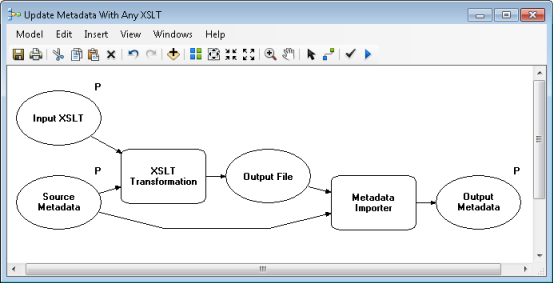
または、これらの処理を一連の大きな変更処理の中間手順にすることもできます。たとえば、1 つの処理で、一意の ID の更新、アイテムのジオプロセシング履歴の削除、メタデータ コンテンツからのコンピューター名の削除を実行し、更新されたメタデータをスタンドアロンのメタデータ XML ファイルに保存してから、メタデータ カタログに公開することができます。
これらのスタイルシートは、<ArcGIS Installation Location>\Metadata\Stylesheets\gpTools フォルダーにあります。
| add unique identifier.xslt | アイテムのメタデータに格納された一意の ID を追加または変更します。このスタイルシートで変更された ID は Esri PublishedDocID メタデータ エレメントに格納され、ジオポータルのようなメタデータ カタログ内のドキュメントを特定するのに使用されます。 |
| remove geoprocessing history.xslt | アイテムのジオプロセシング履歴を削除します。すべてのメタデータのジオプロセシング ツールはアイテムのジオプロセシング履歴を保持するように作られているため、時間が経つと履歴が巨大になり、アイテムのメタデータは XML ドキュメントとして処理するのが難しくなります。このような状況ではアイテムのジオプロセシング履歴を削除する必要があります。 |
| remove pre94 metadata elements.xslt | ArcGIS メタデータ形式に含まれていない ESRI-ISO 形式 XML エレメントおよび FGDC CSDGM 形式 XML エレメントをすべて、アイテムのメタデータから削除します。 |
| remove thumbnail.xslt | アイテムのサムネイルを削除します。メタデータのジオプロセシング ツールはアイテムのサムネイルを保持するように作られていますが、場合によってはアイテムのサムネイルを削除したい場合があります。[説明] タブ内でメタデータを編集する時に、1 つのアイテムのサムネイルを削除することができます。このスクリプトを使って、多くのアイテムからサムネイルを削除するためのバッチ プロセスを実行することができます。 |
サンプルとして付属しているスタイルシートを使ってメタデータを更新する、ユーザー独自の XSLT スタイルシートを作成することもできます。たとえば、住所や電話番号を更新するスタイルシートを記述できます。ArcGIS メタデータを更新する XSLT スタイルシートは、Esri メタデータ エレメントおよびバイナリ メタデータ エレメントからコンテンツを削除しないようにします。
- まず、[XSLT 変換 (XSLT Transformation)] ツールを使用してアイテムのメタデータを処理するモデルまたはスクリプトを作成してから、[メタデータ インポーター (Metadata Importer)] ツールを使用して更新された XML ファイルをアイテムに保存し直します。
- [XSLT 変換 (XSLT Transformation)] ツールの [ソース メタデータ] パラメーターを、モデルまたはスクリプトのパラメーターとして設定します。
- [入力 XSLT ファイル] パラメーターを、上記のいずれかの XSLT スタイルシートへのパスに設定します。
- ツールを実行します。
その他のツールに使用される処理
<ArcGIS Installation Location>\Metadata\Stylesheets\gpTools フォルダーにあるいくつかのスタイルシートは、[メタデータのエクスポート (Export Metadata)]、[メタデータのインポート (Import Metadata)]、および [メタデータのアップグレード (Upgrade Metadata)] の各ツールの操作に重要な中間手順を実行します。これらのスタイルシートは通常、単独で使用されません。ただし、ここではサンプルとして使用できるように、これらの処理を説明します。
| merge imported metadata with existing.xslt | 既存の ArcGIS メタデータ コンテンツを、アイテムのメタデータ内にあるインポートされた ArcGIS メタデータ コンテンツで置き換えます。アイテムの元のサムネイル、ジオプロセシング履歴、アイテムの一部のプロパティはそのまま残されます。[メタデータのインポート (Import Metadata)] ツールに使用されます。 |
| merge upgraded FGDC with existing.xslt | 既存の ArcGIS メタデータ コンテンツを、アイテムの元の CSDGM 形式メタデータをアップグレードして作成された ArcGIS メタデータ コンテンツで置き換えます。アイテムの元のサムネイル、ジオプロセシング履歴、アイテムの一部のプロパティはそのまま残されます。[メタデータのアップグレード (Upgrade Metadata)] ツールに使用されます。 |
| prep metadata for export.xslt | エクスポートされるメタデータを準備します。ジオプロセシング履歴内の指定したエントリを、アイテムの正式な系統の処理手順に転送します。ラスター アイテム プロパティをラスターのタイプに合わせて処理します。メタデータ エディターの [アイテム説明] ページに表示されるエレメントから HTML の書式設定を削除します。[メタデータのエクスポート (Export Metadata)] ツールに使用されます。 |
| remove empty elements.xslt | 空の XML エレメントを削除します。他のスタイルシートを使用して不要なメタデータ コンテンツを削除した後も、空の XML エレメントが残ることがあります。アイテムのメタデータを後で整合チェックしたい場合、空の XML エレメントは問題を引き起こすことがあります。たとえば、エレメントがオプションで、かつ空だと、頻繁にエラーメッセージを受け取ることになります。エレメントが空だからです。エレメントごと削除してしまえばエラーにはならず、メタデータは正しいと認識されます。[メタデータのインポート (Import Metadata)] ツールと [メタデータのアップグレード (Upgrade Metadata)] ツールに使用されます。 |
| remove FGDC required hints.xslt | REQUIRED というテキストを含む FGDC CSDGM 形式のメタデータ エレメントを削除します。これらのテキスト文字列は、有効な FGDC CSDGM 形式のメタデータを作成するためにはどのメタデータ エレメントが必要かを示すため、メタデータが作成されたときに ArcGIS Desktop 9.3.1 によって追加されました。しかし、アイテムのメタデータを整合チェックするときに、これらの文字列は問題を引き起こすことがあります。デフォルトのテキストが存在する場合、エレメントは有効であると見なされます。なぜなら、テキストがアイテムについていかなる情報も持たないとしても、とにかく何らかのテキストを格納しているからです。デフォルトのテキスト文字列は、現在のバージョンの ArcGIS によっては追加されません。また、これらの文字列は、アイテムのメタデータ コンテンツと一緒に ArcGIS メタデータ形式にアップグレードされることもありません。[メタデータのアップグレード (Upgrade Metadata)] ツールに使用されます。 |
| remove synchronized elements.xslt | ArcGIS メタデータ同期プロセスによってアイテムのメタデータに加えられた情報を削除します。以前に同期したコンテンツは、インポートまたはアップグレードされません。インポートまたはアップグレード プロセスの後、メタデータは同期され、アイテムの現在の状態を反映したプロパティがメタデータに記録されます。[メタデータのインポート (Import Metadata)] ツールと [メタデータのアップグレード (Upgrade Metadata)] ツールに使用されます。 |
| remove unique identifiers.xslt | コンテンツをインポートする前に、アイテムのメタデータから一意の ID をすべて削除します。削除される ID には、ArcGIS によって自動的に追加された ID や、メタデータ エディターで指定された ID が含まれます。ID は、別のアイテムにコピーしないでください。これらは、リソースを一意に記述する必要があります。提供されたデータセットにインポートする必要のあるメタデータが別の形式で存在する場合、[メタデータ] の見出しの [詳細] ページで、その ID を ArcGIS メタデータ エディターに貼り付けて、ID をアイテムのメタデータに手動で転送します。[メタデータのインポート (Import Metadata)] ツールに使用されます。 |
| upgrade ESRI-ISO to ArcGIS94.xslt | ISO メタデータ エディターのウィザードを使用して、ArcGIS Desktop 9.3.1 で作成したアイテムの既存の ESRI-ISO 形式のメタデータを、ArcGIS メタデータ形式にアップグレードします。[メタデータのアップグレード (Upgrade Metadata)] ツールに使用されます。 |
CSDGM 形式のメタデータ コンテンツに固有の処理
以前のバージョンの ArcGIS に付属する一部の XSLT スタイルシートは FGDC CSDGM 形式のメタデータを処理しますが、このメタデータはアイテムのメタデータ内で引き続き利用できます。この情報は、[説明] タブの [FGDC メタデータ (読み取り専用)] の見出しの下に表示されます。現行バージョンの ArcGIS は FGDC CSDGM 形式のメタデータを使用しません。ただし、必要に応じて、XSLT 変換ツールでこれらのスタイルシートを使用して、CSDGM 形式のメタデータを処理することができます。
| _MPXML2.xsl | アイテムのメタデータ内にある FGDC CSDGM 形式のメタデータ エレメントを抽出し、正しい順序に並べます。たとえば、次のコンテンツは、ArcGIS Desktop 9.3.1 を使用して作成できます。結果の XML ドキュメントは、FGDC CSDGM XML スキーマ、またはメタデータ パーサー ユーティリティ、mp、[USGS MP メタデータ トランスレーター (USGS MP Metadata Translator)] ツールを使用して整合チェックできます。このファイルは、<ArcGIS Installation Location>\Metadata\Stylesheets フォルダーにあります。 |
| remove entries from FGDC lineage.xslt | アイテムのメタデータ内にある FGDC CSDGM 形式の系統情報から不要な処理手順を削除します。処理手順は、メタデータがインポートされた場合、ならびにアイテムが別の場所にコピーされた場合に、ArcGIS Desktop 9.3.1 によって CSDGM 形式の系統に追加されました。これらの操作は頻繁に発生する可能性があり、エントリによってアイテムの系統内でより重要な処理手順がわかりにくくなる場合があります。これらのエントリは、現行バージョンの ArcGIS ではアイテムの系統に追加されず、残りのアイテムの系統が ArcGIS メタデータ形式にアップグレードされるときに含められません。このファイルは、<ArcGIS Installation Location>\Metadata\Stylesheets\gpTools フォルダーにあります。 |